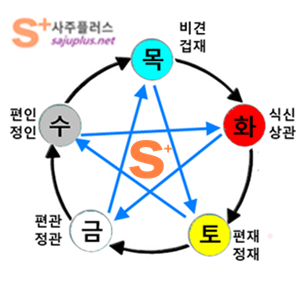자료이상-pc, 컴퓨터 브라우즈에 따른 인터넷 사용기록 삭제 방법
최근의 브라우즈들은 인터넷 속도 향상을 위해 인터넷에서 사용된 자료들을 재활용하기 위한 방법들을 사용하고 있습니다. 이로 인해, 사진자료 등의 경우 새로운 사진으로 수정이 되었어도 이전의 자료를 보여주는 경우도 많습니다.
따라서, 인터넷 사용시 자료가 이상하다고 여기시면 먼저 [인터넷 사용 정보]를 삭제 후 다시 이용하시기 바랍니다. 참고로, 사용기록을 삭제하셔도 컴퓨터에 이상이 생기지는 않으니, 안심하시고 이용하셔도 됩니다.
[PC, 컴퓨터인 경우]
❚ 구글 크롬 브라우즈

크롬의 아이콘 모양입니다.

우측 상단의 [더보기] 버튼(점세개)을 선택하고, 이어 [설정]을 클릭합니다.

좌측 메뉴에서 [개인정보 보호 및 보안]을 클릭한 다음, 우측 부분에서 [인터넷 사용기록 삭제] 항목을 클릭합니다.

상단탭 [고급]을 선택한 다음, [전체기간]을 선택합니다.
이어 하단 항목은 [비밀번호 및 기타 로그인 데이터]를 제외한 모든 항목을 선택합니다.
선택이 끝났으면 [인터넷 사용 기록 삭제] 버튼을 클릭하시면 됩니다.
❚ MS 엣지 브라우즈

엣지 브라우즈의 아이콘 모양입니다.

브라우즈의 우측 상단 더보기(점세개) 메뉴를 선택하고, 이어 [설정]을 클릭합니다.

좌측 메뉴에서 [개인정보, 건색 및 서비스]항목을 선택합니다.
이어 우측 부분에서 스크롤 막대를 움직여 [지울 항목 선택]을 찾아 클릭합니다.

시간범위는 모든시간, 그다음은 위 그림에 보이는 항목들을 모두체크한 다음, [지금 지우기]를 클릭하시면 인터넷 사용기록이 모두 삭제됩니다.
❚ 네이버 웨일 브라우즈

웨일의 아이콘 모양입니다.

우측 상단 [더보기] 버튼을 선택한 다음, [설정] 버튼을 클릭합니다.

좌측 메뉴에서 [개인정보 보호]를 선택하고, 우측 부분에서 [인터넷 사용기록 삭제]를 클릭합니다.

상단 탭에서 [고급]을 선택하고, [전체기간]을 선택합니다.
하단의 선택 옵션에서는 [비밀번호 및 기타 로그인 데이터] 항목을 제외한, 모든 항목을 선택합니다.
이어 [데이터 삭제] 버튼을 클릭하시면 됩니다.
❚ 파이어폭스 브라우즈

파이러폭스 브라우즈의 아이콘 모양입니다.

우측 상단의 [더보기]를 선택하고, 이어 [설정]을 클릭합니다.

좌측 메뉴에서 [개인정보 및 보안]을 선택합니다.

[쿠키 및 사이트 데이터] 항목에서 [데이터 지우기]를 클릭합니다.

위 그림처럼 선택을 하고, [지우기]를 클릭합니다.

경고창은 무시하시고, [지금지우기]를 클릭하시면 작업은 끝납니다.
인터넷을 이용하시면서 자료가 이상하거나, 컴퓨터가 이상이 있어 보이면 ,수시로 [인터넷 사용기록 삭제]를 하셔도 좋습니다.
'기타자료' 카테고리의 다른 글
| 손없는날 - 2023년 계묘년 이사가기 좋은 날, 태백살 (1) | 2022.12.12 |
|---|---|
| 혼인율 - 2021년 한국의 초혼, 재혼, 이혼 통계자료(통계청) (0) | 2022.12.09 |
| 자료이상-스마트폰, 모바일 브라우즈에 따른 인터넷 사용기록 삭제 방법 (0) | 2022.12.01 |
| 광고차단기능-삼성 갤럭시 폰 기준 광고 차단 기능 확인 방법 (0) | 2022.06.21 |
| 사불견-어불견수, 인불견풍, 미불견성, 오불견공 (0) | 2022.04.18 |